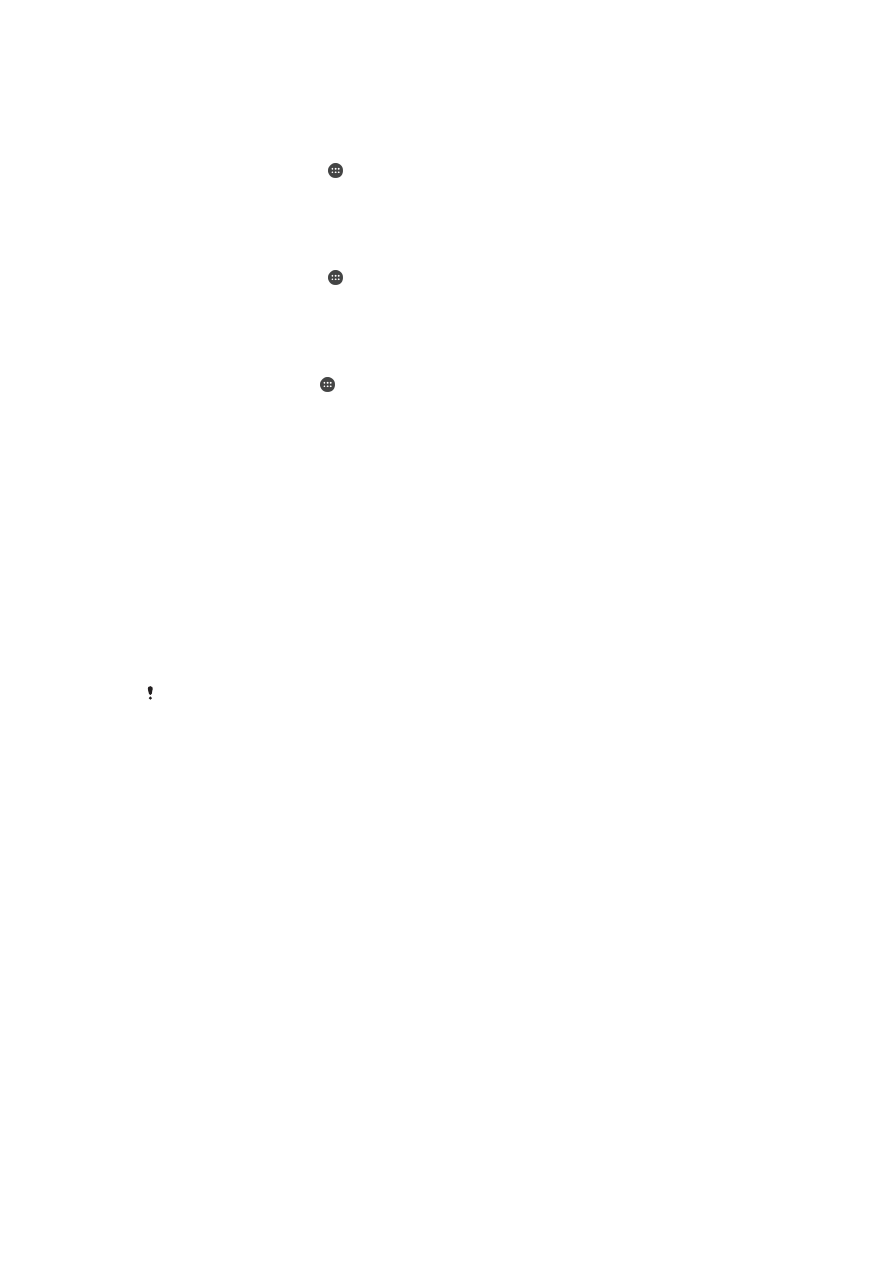
Yedekleme ve içeriği saklama
Genel olarak fotoğrafları, videoları ve diğer kişisel içeriği yalnızca cihazınızın dahili belleğine
kaydetmemelisiniz. Eğer donanıma bir şey olursa veya cihazınız kaybolursa veya çalınırsa
dahili belleğinde saklanan veriler kaybolup gider. Verilerinizi harici bir cihaz olan bir
bilgisayara güvenle kaydeden yedekleme yapmaya yönelik olarak Xperia™ Companion
yazılımını kullanmanız önerilir. Bu yöntem özellikle cihazınızın yazılımını daha yeni bir
Android sürümüne güncelliyorsanız önerilmektedir.
Yedekle ve Geri Yükle uygulamasını kullanarak Google™ hesabınızla temel ayarların ve
verilerin hızlı bir çevrimiçi yedeklemesini gerçekleştirebilirsiniz. Bu uygulamayı aynı
zamanda verileri lokal olarak cihazınızdaki SD kartına veya harici bir USB depolama
cihazına yedeklemek için kullanabilirsiniz.
Bir veri yedeklemesi yaparken ayarladığınız parolayı hatırlıyor olmanız çok önemlidir. Parolayı
unutursanız kayıtlar ve mesajlar gibi önemli verileri geri yüklemeniz mümkün olmayabilir.
Veriyi bir bilgisayara yedekleme
Cihazınızdan verileri bir PC veya bir Apple
®
Mac
®
bilgisayara yedeklemek için Xperia™
Companion yazılımını kullanın. Bu yedekleme uygulamaları aşağıdaki veri türlerini
yedeklemenize imkan tanır:
•
Kayıtlar ve çağrı kayıtları
•
Mesajlar
•
Takvim
•
Ayarlar
•
Müzik ve videolar gibi ortam dosyaları
•
Fotoğraflar ve görüntüler
Bir bilgisayar kullanarak verilerinizi yedeklemek
1
PC veya Apple
®
Mac
®
bilgisayarınızda Xperia™ Companion yazılımının yüklü
olduğundan emin olun.
2
USB kablosu kullanarak cihazınızı bilgisayara bağlayın.
3
Bilgisayar: Xperia™ Companion yazılımını açın. Kısa bir süre içinde bilgisayar
cihazınızı algılar.
4
Ana ekranda
Backup (Yedekle) öğesini seçin.
5
Cihazınızdaki verileri yedeklemek için ekrandaki talimatları takip edin.
119
Bu, ilgili yayının İnternet sürümüdür. © Sadece kişisel kullanım amacıyla yazdırılabilir.
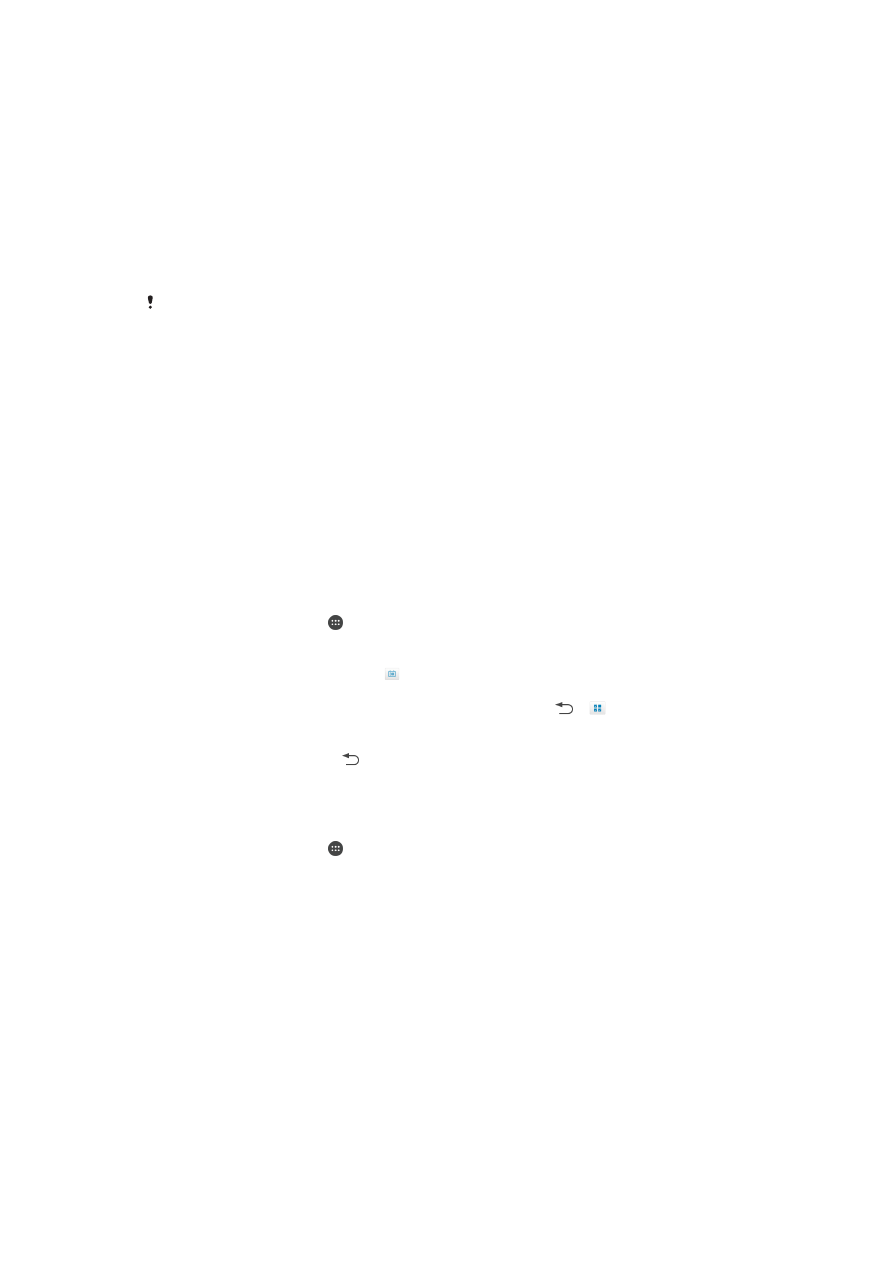
Bir bilgisayar kullanarak verilerinizi geri yüklemek için
1
PC veya Apple
®
Mac
®
bilgisayarınızda Xperia™ Companion yazılımının yüklü
olduğundan emin olun.
2
USB kablosu kullanarak cihazınızı bilgisayara bağlayın.
3
Bilgisayar: Xperia™ Companion yazılımını açın.
4
Geri yükle öğesine tıklayın.
5
Yedekleme kayıtlarından bir yedekleme dosyası seçin, sonrasında
Geri yükle
öğesine dokunun ve cihazınıza verileri geri yüklemek için ekrandaki talimatları
uygulayın.
Yedekle ve Geri Yükle uygulamasıyla veri yedekleme
Bu yöntemi kullanarak Android yazılımı sürümleri arasında veri yedekleyebilir ve geri
yükleyebilirsiniz. Bu yöntemi, bir sistem yükseltme işleminden sonra veriyi geri yüklemek için
kullanamazsınız.
Yedekle ve Geri Yükle uygulamasını kullanarak, verileri manuel olarak yedekleyebilir veya
verileri belirli aralıklarla kaydetmek için otomatik yedekleme fonksiyonunu açabilirsiniz.
Fabrika ayarlarına döndürmeden önce verileri yedeklemeniz için Yedekle ve Geri Yükle
uygulamasını kullanmanız önerilir. Bu uygulama ile, aşağıdaki veri türlerini cihazınızdaki bir
SD karta yedekleyebilirsiniz:
•
Yer imleri
•
Çağrı kayıtları
•
Kayıtlar
•
Sohbetler
•
Takvim verileri
Otomatik yedekleme fonksiyonunu kurmak için
1
Eğer bir SD karta yedekliyorsanız, SD kartın cihazınıza doğru bir şekilde
takıldığından emin olun.
2
Ana ekran konumundan öğesine dokunun.
3
Yedekle ve Geri Yükle öğesine dokunun.
4
Otomatik yedekleme fonksiyonunu etkinleştirmek için, kaydırıcıyı sağa sürükleyin.
5
Bir yedekleme sıklığı seçmek için öğesine dokunun, sonrasında istenen
yedekleme sıklığını seçin.
6
Yedekleme dosyalarının nereye kaydedileceğini seçmek için > öğesine
dokunun.
7
Yedeklenecek veri türlerini seçmek için ilgili onay kutularını işaretleyin.
8
Ayarlarınızı kaydetmek için öğesine dokunun.
İçeriği manuel olarak yedeklemek için
1
Bir SD karta yedekleme yapıyorsanız, SD kartın düzgün şekilde cihazınıza takılı
olduğundan emin olun.
2
Ana ekran konumundan öğesine dokunun.
3
Yedekle ve Geri Yükle öğesine dokunun.
4
Manuel yedekleme öğesine dokunun, ardından yedekleme konumunu ve
yedeklemek istediğiniz veri türlerini seçin.
5
Devam et öğesine dokunun.
6
Veriler yedeklendikten sonra,
Bitir seçeneğine hafifçe dokunun.
120
Bu, ilgili yayının İnternet sürümüdür. © Sadece kişisel kullanım amacıyla yazdırılabilir.
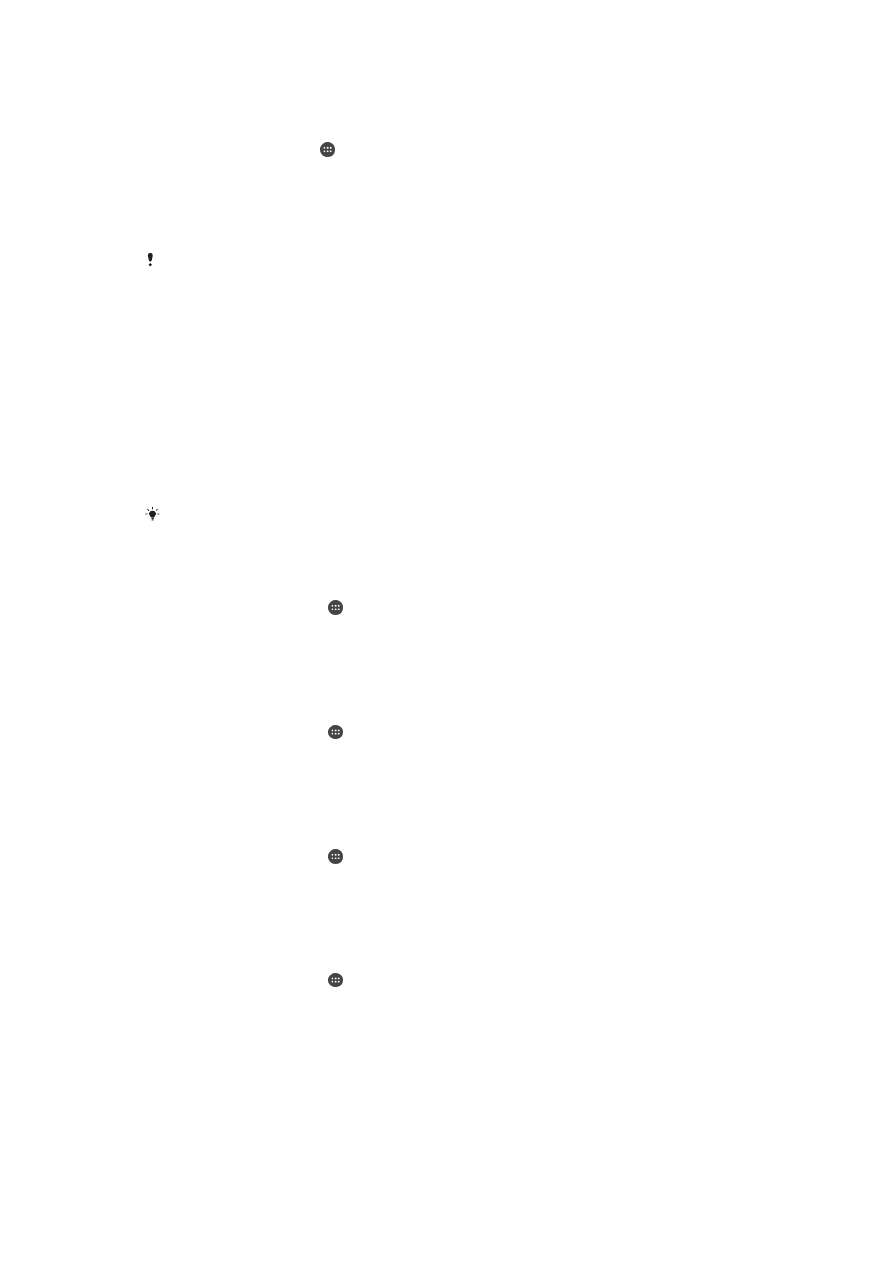
Yedeklenen içeriği geri yüklemek için
1
Bir SD karttan içeriği geri yüklüyorsanız, SD kartın düzgün şekilde cihazınıza takılı
olduğundan emin olun.
2
Ana ekran konumunda öğesine dokunun.
3
Yedekle ve Geri Yükle öğesine dokunun.
4
Restore data now öğesine dokunun, sonrasında bir geri yükleme kaynağı ve
yedeklemek istediğiniz veri türlerini seçin.
5
Devam et öğesine dokunun.
6
İçerik geri yüklendikten sonra
Bitir öğesine hafifçe dokunun.
İndirdiğiniz uygulamalar dahil olmak üzere, bir yedek oluşturduktan sonra verilerinizde ve
ayarlarınızda yaptığınız tüm değişikliklerin geri yükleme işlemi sırasında silineceğini unutmayın.